iPhone jest popularny. Jednak wiele osób uważa, że jest to problem z synchronizacją danych między urządzeniami iOS. W tym artykule chcielibyśmy pokazać, jak przesyłać dane, takie jak kontakty, filmy, zdjęcia, dzwonki itp. Między iPhonem a iPadem. Możesz łatwo zsynchronizuj iPhone'a z iPadem gdy znasz właściwą metodę.
Kliknij tutaj, aby uzyskać więcej informacji na temat Przesyłaj zdjęcia z iPhone'a na iPada.

Aby skutecznie przenosić kontakty, wiadomości i inne dane między iPhonem a iPadem, lepiej znajdź wiarygodne i bezpieczne narzędzie innej firmy. I tutaj zalecamy narzędzie do przesyłania danych iOS, FoneTrans. To genialne i proste oprogramowanie ma na celu pomóc w synchronizacji danych iOS między dwoma urządzeniami iOS. Obsługuje iPhone X / 8/7 / SE / 6s Plus / 6s / 6 Plus / 6 / 5s / 5 / 4S / 4 / 3GS, iPad Pro / Air 2 / mini 4/3/2, iPod touch 6/5 / 4 Najpierw pobierz i zainstaluj i dowiedz się, jak to działa.
Krok 1 zarówno iPhone, jak i iPad do komputera
Uruchom oprogramowanie i podłącz iPhone'a i iPada do komputera za pomocą kabli USB. Inteligentny program automatycznie je wykryje.

Krok 2 Synchronizuj pliki między iPhonem a iPadem
Po rozpoznaniu obu urządzeń z iOS masz 2 opcje, które zapewnia to oprogramowanie.
Synchronizuj wszystkie dane z iPada na iPhone'a
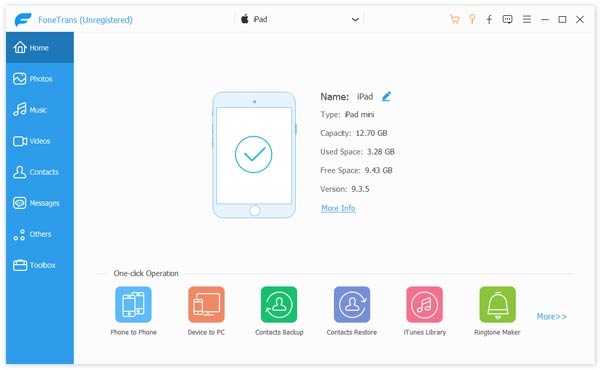
Kliknij urządzenie iPad, a oprogramowanie wyświetli informacje o iPadzie, jak na powyższym obrazku.
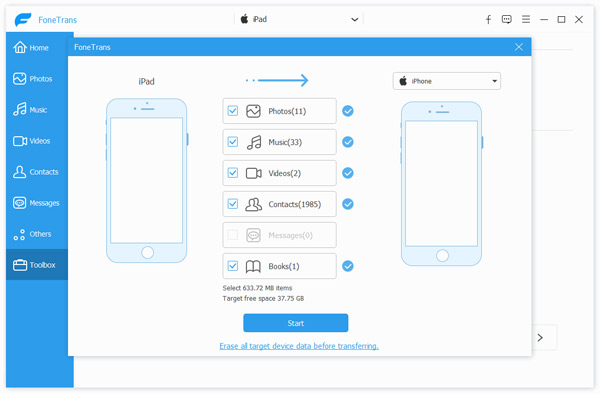
Wybierz „Do iDevice” u dołu interfejsu. Następnie program rozpocznie skanowanie wszystkich plików na iPadzie. Po zakończeniu procesu możesz dowiedzieć się, jakie dane i ile plików można zsynchronizować z iPhonem. Na koniec kliknij Start, aby skopiować wszystkie pliki iPada do iPhone'a jednym kliknięciem.
Synchronizuj określone pliki z iPada na iPhone'a
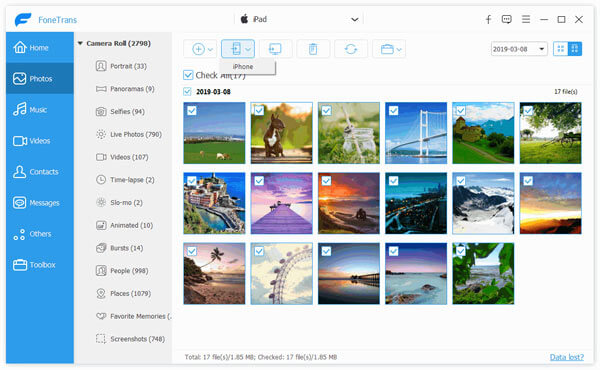
Jeśli chcesz na przykład przenieść określone dane, takie jak zdjęcia z iPada na iPhone'a, możesz przejść do odpowiadającej karty „Zdjęcia” w sekcji „iPad” z lewej listy. Wybierz zdjęcia, które chcesz zsynchronizować. Następnie kliknij „Eksportuj do”> „iPhone”, aby przenieść zdjęcia z iPada na iPhone'a.
Krok 3 Przenieś pliki z iPada na iPhone'a
Po wybraniu folderu docelowego wybrane pliki zostaną zsynchronizowane z iPada na iPhone'a.
Aby udostępnić pliki iOS zrzut, oba dwa urządzenia iDevices powinny działać na systemie iOS 7 lub nowszym albo na komputerze Mac z systemem OS X Yosemite lub nowszym:
◆ iPhone 5 lub nowszy
iPad Pro
◆ iPad (4. generacji) lub nowszy
◆ iPad mini lub nowszy
◆ iPod touch (5. generacji) lub nowszy
Musisz także włączyć Wi-Fi i Bluetooth. Jeśli chcesz udostępnić swoje kontakty, zaloguj się w iCloud.
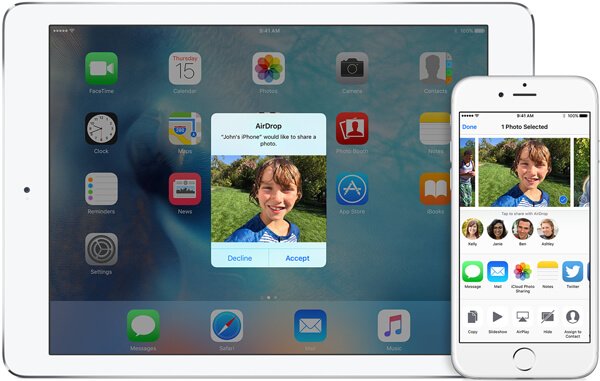
Krok 1 Przesuń w górę ekranu, aby otworzyć modułowe centrum sterowania niezależnie od iPhone'a i iPada. I dotknij „AirDrop” i wybierz „Wszyscy”.
Krok 2 Przejdź na przykład do aplikacji Zdjęcia iPhone'a, wybierz obrazy, które chcesz zsynchronizować, i dotknij przycisku „Udostępnij” w lewym dolnym rogu.
Krok 3 Po kliknięciu przycisku „Udostępnij” nazwa iPhone'a powinna pojawić się w wyskakującym interfejsie i dotknij go. Wkrótce Twój iPhone wyświetli komunikat „iPad chce udostępnić zdjęcie”. Wybierz „Akceptuj”, aby otrzymać obraz.
W tym artykule przedstawiamy głównie, jak to zrobić zsynchronizuj iPada z iPhone'em przez Airdrop i iOS Data Transfer. Mam nadzieję, że uda Ci się rozwiązać ten problem.
Jeśli chcesz tylko zsynchronizować iPada z iTunes, możesz odwiedzić: zsynchronizuj iPada z iTunes.